[iOS] iOS 화면을 TV로 미러링하는 방법
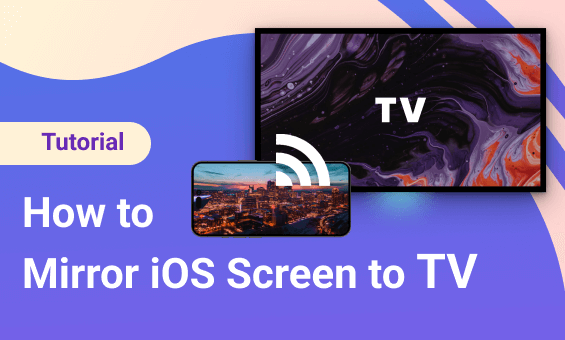
1. 동일한 Wi-Fi 연결
Mac과 Windows PC가 모두 동일한 Wi-Fi 네트워크에 연결되어 있는지 확인하세요. (최상의 성능을 위해 5G 대역 Wi-Fi 연결을 권장합니다.)
2. 설치 및 1001 TVs 열기
📥 TV 버전: Google Play 스토어에서 다운로드
📱 iOS 버전: App Store에서 다운로드

3. 장치 연결
캐스팅을 시작하는 방법에는 두 가지가 있습니다:
1) QR코드 스캔
홈페이지에서 직접 QR 코드를 스캔하거나 "스크린 미러링" 옵션을 선택합니다.

연결에 실패하면 다음 인터페이스가 나타납니다.

연결에 성공하면 미러링 인터페이스가 표시됩니다.
"미러 시작" ➜ "생방송 시작"

2) 주변 장치 선택
1001 TVs는 동일한 Wi-Fi 네트워크에 연결된 스마트 TV, TV 박스, PC와 같은 장치를 자동으로 감지합니다.
전송할 디바이스를 선택하기만 하면 됩니다.

"미러 시작" ➜ "생방송 시작"

4. 이제 화면 미러링이 성공적으로 설정되었습니다!
지금 1001 TVs 다운로드
📥 TV 버전: Google Play 스토어에서 다운로드
📱 iOS 버전: App Store에서 다운로드
